Приложенията за Android пристигнаха в Windows 11 не много отдавна, но все още има един голям проблем: Windows поддържа само Магазин за приложения за Android на Amazon, който има по-малко от една четвърт от приложенията, които могат да бъдат намерени в Google Play. Но има решение под формата на WSATools, помощна програма от студент по инженерство Симоне Франко което не само ви позволява да инсталирате всяко приложение за Android, но също така прави процеса много по-лесен.
Около времето на обявяването на Windows 11, получихме потвърждение, че потребителите ще могат да зареждат отстрани или неофициално да инсталират, всяко приложение за Android на Windows 11. Проблемът е, че процесът е досаден. Изисква множество изтегляния от различни източници, много настройки и известно време в командния ред.
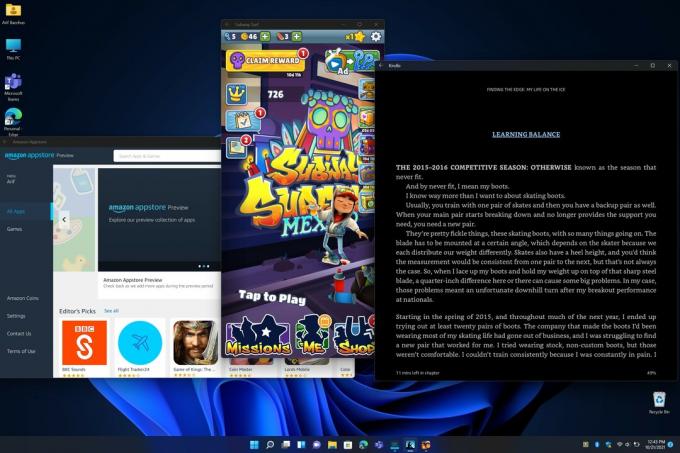
WSATools се занимава с всичко това във фонов режим. След като го заредите, той автоматично ще инсталира Android Debug Bridge (ADB) — от съществено значение за странично зареждане на приложения — и попитайте какво приложение за Android искате да инсталирате. Процесът е толкова безпроблемен, колкото и инсталирането
Свързани
- ChatGPT вече може да генерира работещи ключове за Windows 11 безплатно
- Новото приложение за архивиране на Windows 11 взема друг пример от Mac
- Windows Copilot поставя Bing Chat във всеки компютър с Windows 11
И това е страхотна новина, защото приложенията за Android работят отлично на Windows 11. Ограниченият брой налични приложения в Amazon работят добре, както и много APK файлове - файловото разширение, свързано с
Препоръчани видеоклипове
За да получите достъп до приложения за Android на Windows 11 в момента, трябва да сте Windows Insider (имаме указания как да се присъедините към нашата как да инсталирате Windows 11 ръководство). Вие също се нуждаете WSATools от Microsoft Store, който току-що беше актуализиран, за да поправи грешка, която доведе до блокиране на инсталацията на ADB.
Въпреки че страничното зареждане на приложения за Android вече е много по-лесно в Windows 11, това не е без рискове. Най-важното нещо, което трябва да знаете е, че страничното зареждане е неофициална инсталация. В най-добрия случай това може да означава, че приложенията не се представят толкова добре, колкото на родния хардуер, или че се натъквате на грешки, които разработчиците може да не са склонни да коригират.
В най-лошия случай можете да попаднете на злонамерен код. Не можете просто да изтеглите APK файл от Google Play, така че трябва да потърсите източници на трети страни. APK Mirror е една от най-надеждните опции, тъй като сайтът не хоства пиратски или платени приложения. Той също така извършва кръстосани проверки на непроменими APK сертификати, за да провери дали приложенията са легитимни (уверете се, че търсите икона, показваща, че случаят е такъв).
Все пак страничното зареждане носи рискове, независимо от метода на инсталиране или източника на APK, така че продължете на свой собствен риск. Въпреки че винаги сме знаели, че потребителите ще могат да зареждат Android приложения на Windows 11, хубаво е да видим как общността се възползва от
Препоръки на редакторите
- Често срещани проблеми с Windows 11 и как да ги коригирате
- Windows 11 е на път да направи RGB периферните устройства много по-лесни за използване
- Microsoft дразни цялостната промяна на дизайна на основно приложение за Windows 11
- Версия на Windows 11 за ръчни игри? Да моля
- Windows 11 се отказва от тази почти 20-годишна класическа функция
Надградете начина си на животDigital Trends помага на читателите да следят забързания свят на технологиите с всички най-нови новини, забавни ревюта на продукти, проницателни редакционни статии и единствени по рода си кратки погледи.




